На достаточно редком кодеке GoToMeeting Codec G2M3 сделаны большинство обучающих вебинаров и онлайновых конференций.
Как отличить такое видео? Файл имеет расширение .vmw, при просмотре проигрывателем VLC воспроизводится звук на чёрном экране, MPC его не воспроизводит, либо также воспроизводит только звук. Если же попытаться открыть данный файл с помощью штатного Windows Media, то он честно говорит, что для воспроизведения ему необходим кодек G2M3.
Для неискушённого пользователя просмотр подобного видео вебинаров в файлах с расширением .vmw затруднён, т.к. обычный набор и даже пакет k-lite подобное видео не открывают, в лучшем случае появляется звук на фоне чёрного экрана.
Но настроить на своём компьютере просмотр на видео на G2M3 не так уж и трудно. Достаточно скачать и установить сам кодек GoToMeeting, сделать это можно с официального сайта или по ссылке в конце статьи.
Загрузочный файл g2m_codec.exe запускаем от имени администратора и инсталлируем обычным способом. Далее, нам потребуется старый добрый проигрыватель Media Player Classic, он же MPC. Скорей всего, у многих он уже установлен, но те, у кого его до сих пор нет (а зря, отличная штука), могут прочитать о нём и скачать на этой страничке.
Собственно, на этом танцы закончены, теперь MPC без проблем будет воспроизводить конференции и вебинары. Кстати, после установки кодека у меня это видео открывается даже с помощью штатного Windows Media Player.
Конвертация
Это всё хорошо, но как быть, если мне понадобилось просмотреть вебинар на планшетке с операционной системой Android, для него то таких кодеков не существует. Ответ один — конвертирование в обычный, читаемый всеми системами, файл, например MP4 или AVI.
Для конвертирования нам понадобится конвертер Any Video Converter, это бесплатная программа и скачать её можно с официального сайта или по ссылке в конце этой статьи. Инсталлируем обычным способом, запустив установочный файл avc-free.exe. По умолчанию программа устанавливается на русском языке. Установить кодек GoToMeeting также необходимо.
Теперь произведём некоторые операции с файлами.
Открываем папку кодека C:Program FilesCitrixGoToMeeting952 и копируем оттуда файл G2M.dll, его размер — 15.4 Мб.
Открываем папку конвертера C:Program FilesAnvSoftAny Video Convertergnuavccodecs и вставляем туда файл G2M.dll.
Если конвертер был запущен, то перезапускаем. Кликаем по кнопке «Добавить видео», расположенной в левом верхнем углу, выбираем нужный файл, добавляем. Если Вы всё сделали правильно, то стал доступным режим просмотра в окошке в правом верхнем углу, для просмотра следует нажать на треугольную кнопочку «Play». По умолчанию, готовые файлы сохраняются в папке C:UsersИмя_ПользователяDocumentsAny Video ConverterIPHONE. Изменить этот путь можно, пройдя по вкладке Правка —> Опции —> Общее, в разделе «Конечная папка».
Внимание! Данный способ подходит только для кодека G2M3! О конвертации на G2M4 рассказывается на этой странице.
По умолчанию файл конвертируется в формат AVI. Изменить его на MP4 можно, если пройти по вкладке Правка —> Опции —> Видео и поставить галку в разделе MP4 у опции «Ratten and add faststart to mp4 files».
Скачать архив, содержащий конвертер Any Video Converte и кодек GoToMeeting G2M3:
Скачать с Depositfiles.com
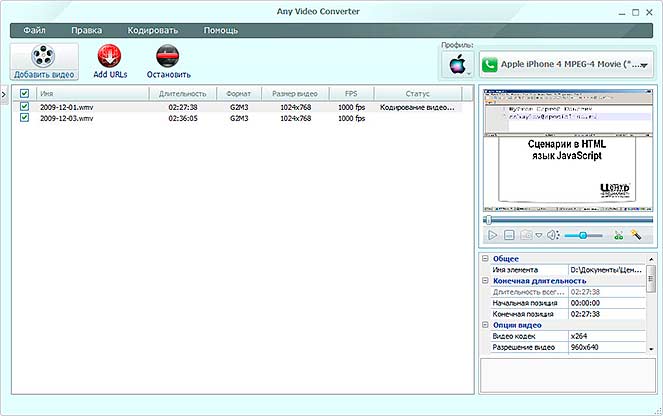
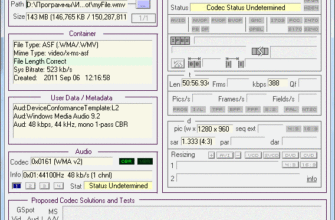
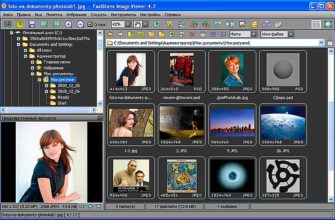
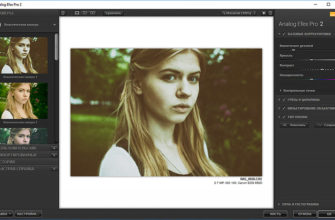
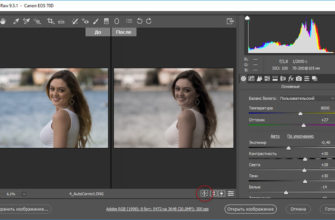
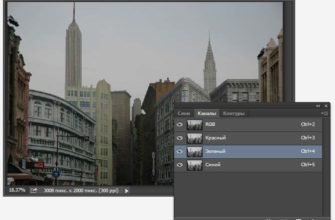
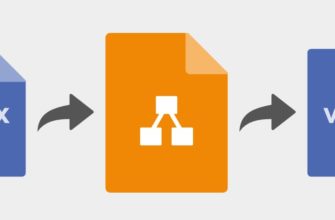


Отлично!!!
Сегодня первый раз столкнулся с G2M3 и как это и принято стал искать кодек или плейер.
Так собственно и попал на Ваш сайт.
Коммент пишу для того, чтобы сказать, что сегодня же нашёл и плейер и конвертер G2M3 в одной упаковке весом всего …. 0,6 МБ.
Думаю, что это без кодека. Точно сказать не могу, т.к. на момент инсталляции кодек у меня уже был установлен.
Правда плейер там примитивный, что даже раздражает, но зато конвертер очень продвинутый, т.к. позволяет устанавливать кучу параметров, как по умолчанию, так и вручную. Я например поставил прикола ради частоту кадров в 7,3 и он не возмутившись сделал мне выходной файл с такой частотой.
И последнее. Он платный. -(((.
Бесплатно конвертит только минуту видео.
Может он и с G2M4 может работать, не знаю, проверить нечем.
В общем вот ссылка.
http://www.008soft.com/wmv-to-avi.htm
Спасибо за ссылку.
Но, думаю, если предложенный Вами конвертер платный, то лучше всё-таки использовать способ, описанный в статье, тем более, что доработка конвертера Any Video Converter занимает около одной минуты.
Спасибо, помогло. Установил кодек, воспроизвести так и не удалось, а вот конвертировать в формат mp4 получилось. Спасибо. Устанавливал все на Windows 10 x64.
сначала сработало,а потом перестало работать и более не помогало.Конвертер не воспроизводит видео и выдаёт ошибку
а на макбуке?
очень помогли ) спасибо!
не работает
Спасибо!
спасибо!
збс
спасибо просто не человеческое,пол дня убила на то что б воспроизвести видео в этом диком формате.Цем,цем.